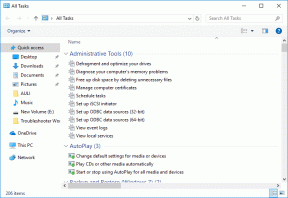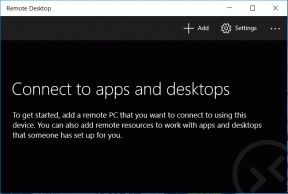Iespējojiet vai atspējojiet automātisko atskaņošanu operētājsistēmā Windows 10
Miscellanea / / November 28, 2021
Automātiskā atskaņošana ļauj izvēlēties dažādas darbības, kad datorā ievietojat noņemamu ierīci, piemēram, CD, DVD vai atmiņas karti. Viena no labākajām lietām operētājsistēmā Windows 10 ir tā, ka tā ļauj iestatīt automātiskās atskaņošanas noklusējumu dažādiem multivides veidiem. Automātiskā atskaņošana nosaka diskā esošā multivides veidu un automātiski atver programmu, kuru šim konkrētajam multividei esat iestatījis kā automātiskās atskaņošanas noklusējuma iestatījumu. Piemēram, ja jums ir DVD, kurā ir fotoattēli, varat iestatīt automātiskās atskaņošanas noklusējuma iestatījumu, lai atvērtu disku programmā File Explorer, lai skatītu multivides failus.

Līdzīgi, automātiskā atskaņošana ļauj izvēlēties, kuru programmu izmantot konkrētiem multivides materiāliem, piemēram, DVD vai CD, kurā ir fotoattēli, dziesmas, videoklipi utt. Tāpat nejauciet AutoPlay ar AutoRun, jo abi ir ļoti atšķirīgi un pilda dažādus mērķus. Jebkurā gadījumā, ja automātiskā atskaņošana jūs kaitina, ir dažādi veidi, kā to viegli atspējot. Tāpēc, netērējot laiku, apskatīsim, kā iespējot vai atspējot automātisko atskaņošanu operētājsistēmā Windows 10, izmantojot tālāk norādīto apmācību.
Saturs
- Kā iespējot vai atspējot automātisko atskaņošanu operētājsistēmā Windows 10
- 1. metode: iespējojiet vai atspējojiet automātisko atskaņošanu Windows 10 iestatījumos
- 2. metode: iespējojiet vai atspējojiet automātisko atskaņošanu vadības panelī
- 3. metode: iespējojiet vai atspējojiet automātisko atskaņošanu reģistrā
- 4. metode: iespējojiet vai atspējojiet automātisko atskaņošanu grupas politikas redaktorā
Kā iespējot vai atspējot automātisko atskaņošanu operētājsistēmā Windows 10
Pārliecinieties, ka izveidot atjaunošanas punktu tikai gadījumā, ja kaut kas noiet greizi.
1. metode: iespējojiet vai atspējojiet automātisko atskaņošanu Windows 10 iestatījumos
1. Nospiediet Windows taustiņu + I, lai atvērtu iestatījumus, pēc tam noklikšķiniet uz Ierīces.

2. Tagad kreisās puses izvēlnē noklikšķiniet uz Automātiskā atskaņošana.
3. Nākamais, izslēgt pārslēgs uz “Izmantot automātisko atskaņošanu visiem multivides līdzekļiem un ierīcēm” lai atspējotu automātiskās atskaņošanas funkciju.
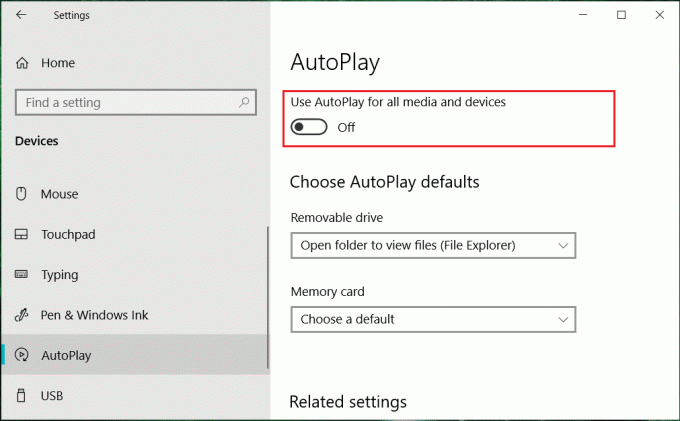
4. Ja jums ir jāiespējo automātiskā atskaņošana, lai ieslēgtu pārslēgt uz ON.
5. Restartējiet datoru, lai saglabātu izmaiņas.
2. metode: iespējojiet vai atspējojiet automātisko atskaņošanu vadības panelī
1. Tips Vadības panelis loga meklēšanas joslā un nospiediet taustiņu Enter.

2. Tagad noklikšķiniet uz "Aparatūra un skaņa” un pēc tam noklikšķiniet uz Automātiskā atskaņošana.
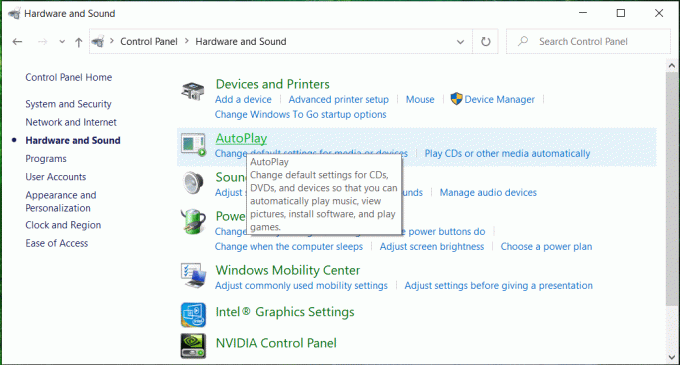
3. Ja Tu gribi Iespējot automātisko atskaņošanu tad atzīme “Izmantojiet automātisko atskaņošanu visiem multivides līdzekļiem un ierīcēm” un, ja nepieciešams
uz atspējojiet to un pēc tam noņemiet atzīmi pēc tam noklikšķiniet uz Saglabāt.
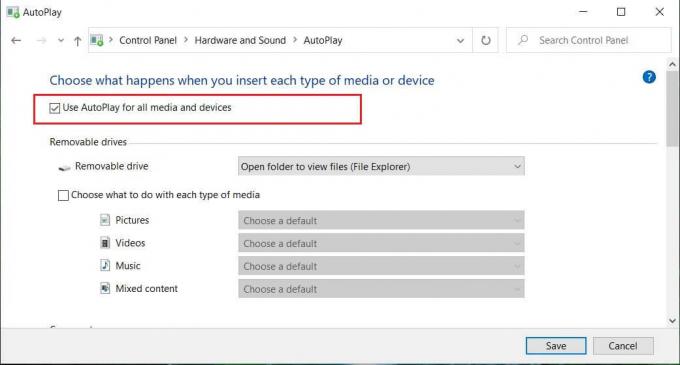
Piezīme: Jūs varat noklikšķināt uz "Atiestatīt visus noklusējuma iestatījumus" pogu apakšā, lai ātri iestatītu “Izvēlēties noklusējumu” kā automātiskās atskaņošanas noklusējumu visiem multivides līdzekļiem un ierīcēm.
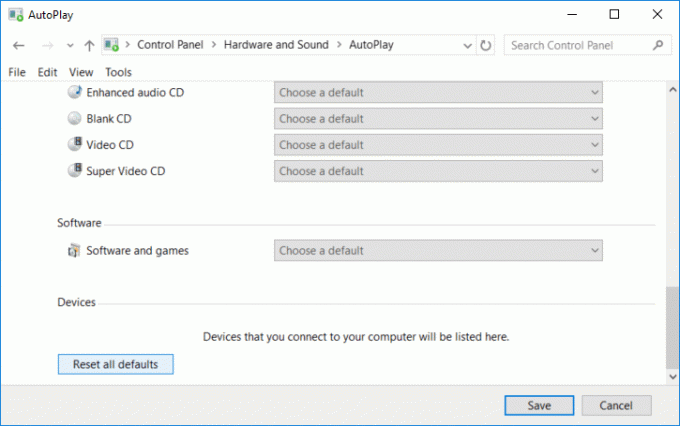
4. Lai saglabātu izmaiņas, restartējiet datoru.
Lūk, kā Iespējojiet vai atspējojiet automātisko atskaņošanu operētājsistēmā Windows 10 bet, ja šī metode jums nederēja, turpiniet ar nākamo metodi.
3. metode: iespējojiet vai atspējojiet automātisko atskaņošanu reģistrā
1. Nospiediet Windows taustiņu + R, pēc tam ierakstiet regedit un nospiediet taustiņu Enter, lai atvērtu Reģistra redaktors.

2. Pārejiet uz šo reģistra atslēgu:
HKEY_CURRENT_USER\SOFTWARE\Microsoft\Windows\CurrentVersion\Explorer\AutoplayHandlers
3. Noteikti atlasiet AutoplayHandlers tad labajā logā, rūtī veiciet dubultklikšķi uz DisableAutoplay.
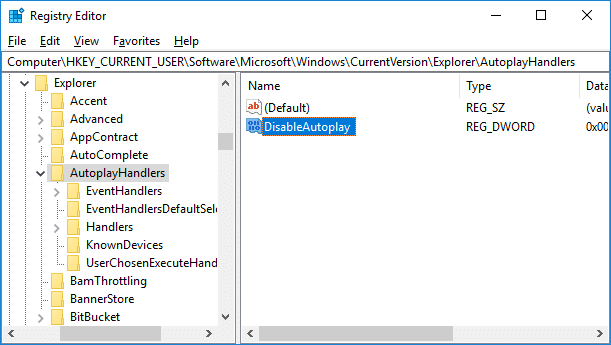
4. Tagad mainiet tā vērtību uz šo atbilstoši jūsu izvēlei, pēc tam noklikšķiniet uz Labi:
Atspējot automātisko atskaņošanu: 1
Iespējot automātisko atskaņošanu: 0
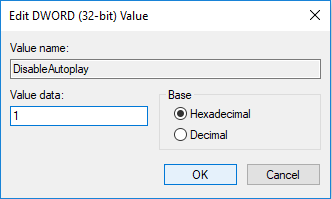
5. Aizveriet visu un pēc tam restartējiet datoru, lai saglabātu izmaiņas.
4. metode: iespējojiet vai atspējojiet automātisko atskaņošanu grupas politikas redaktorā
Piezīme: Šī metode nedarbosies Windows 10 Home Edition lietotājiem.
1. Nospiediet Windows taustiņu + R, pēc tam ierakstiet gpedit.msc un nospiediet taustiņu Enter.

2. Pārejiet uz šo politiku:
Datora konfigurācija > Administratīvās veidnes > Windows komponenti > Automātiskās atskaņošanas politikas
3. Izvēlieties Automātiskās atskaņošanas politikas pēc tam labajā loga rūtī veiciet dubultklikšķi uz "Izslēdziet automātisko atskaņošanu“.
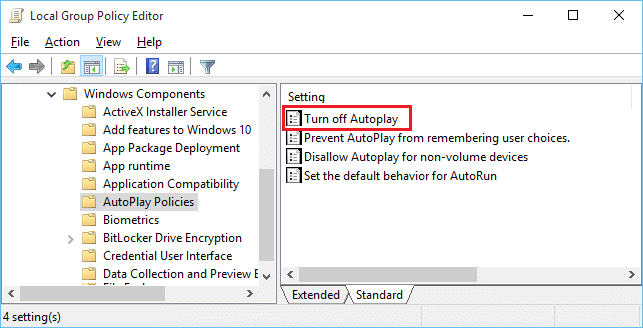
4. Lai iespējotu automātisko atskaņošanu, vienkārši atzīmējiet “Atspējots” un noklikšķiniet uz Labi.
5. Lai atspējotu automātisko atskaņošanu, pēc tam atzīmējiet “Iespējotsun pēc tam atlasiet “Visi diski" no "Izslēdziet automātisko atskaņošanu" nomest lejā.
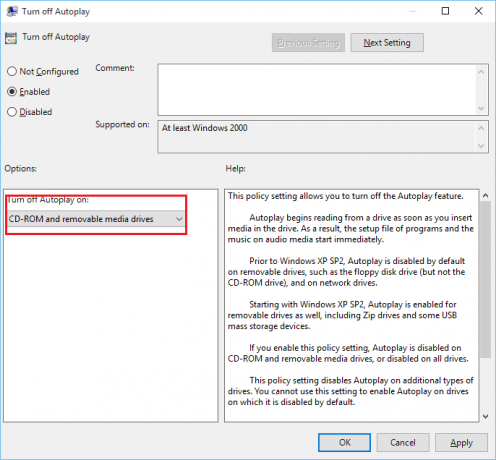
6. Noklikšķiniet uz Lietot, pēc tam noklikšķiniet uz LABI.
7. Restartējiet datoru, lai saglabātu izmaiņas.
Ieteicams:
- Atspējojiet automātisko kārtošanu mapēs operētājsistēmā Windows 10
- Manuāli sāciet automātisko apkopi operētājsistēmā Windows 10
- Atspējojiet automātisko apkopi operētājsistēmā Windows 10
- Pārtrauciet Windows 10 sīktēlu kešatmiņas automātisku dzēšanu
Tas arī viss, un jūs veiksmīgi mācījāties Kā iespējot vai atspējot automātisko atskaņošanu operētājsistēmā Windows 10 bet, ja jums joprojām ir kādi jautājumi par šo apmācību, uzdodiet tos komentāru sadaļā.